Овде прегледавамо свако ново стабилно издање Фирефока на Гхацкс Тецхнологи Невс, а једна понављајућа тема на коју наилазимо јесте да бар неки корисници пријављују проблеме са Адобе Фласх Плаиер-ом након што су се ажурирали на најновију верзију Фирефока.
Иако многи корисници не имају било каквих проблема, неки то могу учинити и фрустрирајуће искуство, поготово ако заиста не знате одакле започети решавање проблема да бисте га решили.
И Фирефок и Фласх су сложени програми, што значи да не постоји ниједно решење које би решило проблем за све кориснике који доживе пад сустава или завеслајање.

Следећа листа може помоћи у решавању проблема са којима се сусрећете. Хајде да почнемо.
Проверите да ли је Фласх ажуриран

Ако користите старију верзију Фласха, може доћи до рушења или завеслаја који су решени у новијим верзијама. То није увек случај, и може се врло брзо догодити да надоградња на најновију верзију узрокује да се проблеми појављују на вашем систему по први пут.
Генерално гледано, боље је покренути најновију Фласх верзију него застарелу верзију. Разлог је углавном сигурност, јер су старије верзије рањиве на нападе који су исправљени у ажурираним верзијама.
Проверите да ли је ваша Фласх верзија ажурирана на веб локацији Мозилла'с Плугин Цхецк.
Најновију верзију Фласх Плаиер-а можете преузети са Адобе-а.
Ако та верзија ствара проблеме вама, уместо тога можда желите да испробате бета верзију надолазеће верзије Адобе Фласх.
Оно што не предлажем је да пропаднете због сигурносних импликација које долазе са тим.
Омогући Плаи-то-Плаи
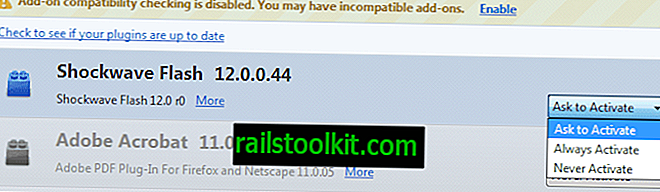
Фласх додатак је подразумевано омогућен у Фирефоку, што значи да га може користити било која веб локација коју учитавате у прегледачу.
Омогућавањем репродукције кликом спречавате да Фласх може да се користи на свим веб локацијама осим на оним за које дозволите да се покрену. Ово спречава учитавање Фласх огласа, видео записа или другог Фласх садржаја на већини веб локација, што заузврат побољшава стабилност.
- Откуцајте: аддонс у адресној траци Фирефока и притисните Ентер.
- Пређите на додатке левом бочном траком.
- Овде пронађите Фласх Схоцкваве Фласх и пребаците се са „Увек активирај“ на „Питај за активирање“.
- Ако овде имате више Фласх додатака, учините исто за њих. У ствари, учините то за све додатке који су конфигурисани тако да се увек активирају осим ако их нисте конфигурисали на овај начин.
Специфичне веб локације можете лако да додате на списак, ево како се то ради.
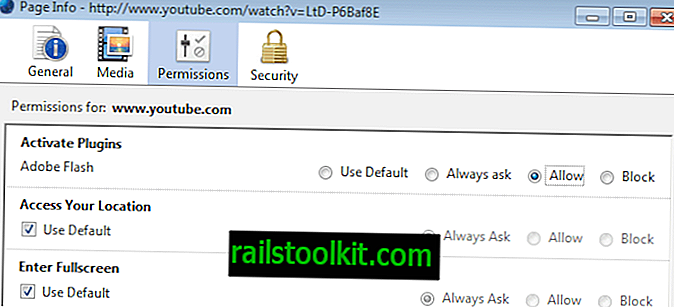
- Додирните тастер Алт и изаберите Алатке> Информације о страници из менија који се отвара на врху прозора Фирефок.
- Овде се пребаците на Пермиссионс и пронађите овде Активирајте додатке Адобе Фласх.
- Промените са „Користи подразумевано“ на „Дозволи“.
- То омогућава предметној веб локацији да покрене Адобе Фласх кад год је потребно.
Користите један прегледач за репродукцију Фласх садржаја, а за остале Фирефок
У реду, ово можда неће функционирати за све кориснике или их жели већина, али ако у Фирефоку будете видели пуно прекида или падова који су повезани са Фласх-ом, можда бисте требали размотрити употребу другог прегледача за репродукцију Фласх садржаја.
Ово добро функционише ако посетите само неколико веб локација за које је потребан Фласх, можда веб локације као што су ИоуТубе, Конгрегате или Арморгамес.
Према мом мишљењу, најбољи претраживач на већини система је Гоогле Цхроме, јер долази са изворном Фласх верзијом. Ако користите Виндовс 8, можете користити и Интернет Екплорер јер долази са сопственом верзијом Фласх-а.
Ако користите само ИоуТубе, пребаците се на ХТМЛ5 видео
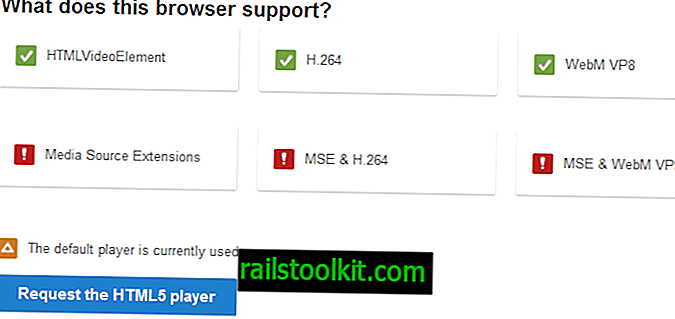
Ако је ИоуТубе ваше једино одредиште на Интернету за који је потребан Фласх за репродукцију видео записа, можда ћете уместо тога желети да пребаците на ХТМЛ5 видео да бисте избегли пад и онемогућили Фласх Плаиер у прегледачу или га чак и деинсталирали.
Већина видео записа ће функционисати сасвим добро ако се пребаците, али неки можда неће, тако да имајте то на уму.
Да бисте се пребацили, идите овде и кликните на захтев за дугме ХТМЛ5 плејера.
Онемогућите хардверско убрзање
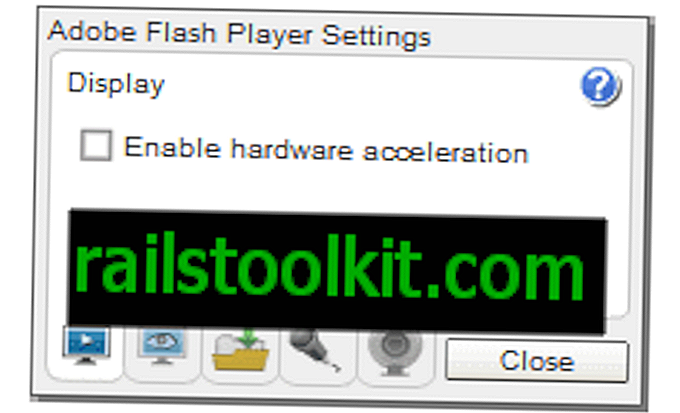
Фласх користи хардверско убрзање које је дизајнирано да побољша перформансе када се Фласх Плаиер користи на вашем систему.
С друге стране може проузроковати проблеме, а један од начина да откријете да ли је за то одговорно хардверско убрзање је онемогућавање да се види да ли се грешке или завеслаји заустављају или настављају.
- Идите на ову званичну страницу Адобе подршке.
- Кликните десном типком миша икону Фласх на тој страници која се приказује и изаберите Подешавања.
- Пребаците се на прву картицу у прозору поставки која се отвара (названа Дисплаи) и онемогућите „Омогући хардверско убрзање“.
Онемогућите заштићени режим
Заштићени режим је додат у Фласх Плаиер 11.3 и новији на Виндовс Виста и новијим верзијама оперативног система Мицрософт Виндовс.
Дизајниран је тако да побољша безбедност система ограничавањем утицаја напада покренутих од злонамерних Фласх датотека.
Можете покушати и искључити заштићени режим на вашем систему да видите да ли он решава проблем. Овде смо објавили обиман водич о томе како то учинити.
Онемогућите Плугин-цонтаинер.еке
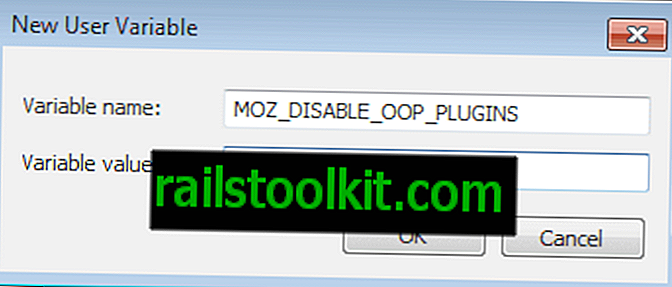
Некада је било онемогућити плугин-цонтаинер.еке, датотеку која се покреће кад год покренете додатке као што је Фласх. Објавио сам водич о томе како онемогућити функцију у новијим верзијама Фирефока.
Захтијева стварање нове варијабле окружења корисника или система. Погледајте цео водич овде.
Обришите датотеке Виндовс Префетцх

Иако нисам могао да тестирам следеће решење, неки корисници су известили да је он решио све Фласх проблеме које су имали на рачунару.
Корисник који је пронашао рјешење предложио је да очисти двије датотеке за претходно преузимање датотека Виндовс сваких 15 минута:
- Ц: \ Виндовс \ Префетцх \ фласхпл * .пф
- Ц: \ Виндовс \ Префетцх \ ПЛУГИН-ЦОНТАИНЕР * .пф
Можете то учинити ручно или уместо њих да креирате задатак у Виндовс Таск Сцхедулеру да то аутоматски урадите уместо вас.
Предлажем вам да прво испробате решење ручно да видите да ли ће решити проблем. Ако то учини, имплементирајте аутоматизовано решење. Корисник који је објавио решење креирао је скрипту коју можете да покренете у ту сврху.














